Luminar Shareとは?
Luminar Share(ルミナーシェア)とはLuminar NEOに内蔵されている機能であり、スマホ端末側のアプリの名称でもあります。
Luminar Shareを使うためにはPCのLuminarNEOとスマホやタブレット端末にインストールLuminar Shareアプリ(無料)が必要となります。
そして、Luminar Shareではスマホで写した写真をLuminar NEOに直接転送することが出来ます。
他のクラウドアプリで良いのでは?
え?たかがスマホからPCに画像を送るためだけに新しい機能使ったり、スマホにアプリをインストールをしたくない…?
わかります。笑
確かにGoogle DriveやAmazonフォトなどのクラウドアプリを使ったり、ケーブルで直接転送すれば良いんじゃないかって思いますね。
でも、これらのクラウドアプリを使うと、一度これらのアプリを通して写真を共有をPCとスマホで共有した後、PCに写真をダウンロードして、もう一度LuminarNEOにインポートするのはめんどくさいです。
また、ケーブルで直接転送というのもそれはそれでめんどくさいです。
(Androidならばまだ良いですけど、iPhoneなんかだとさらに手間が増えます…)
しかも、これらの手法での転送速度は結構遅いです。
だからこそ、高速でPCとスマホ間で写真を共有できるLuminar Shareが便利なんです。
便利なんで一度是非使ってみて下さい。
使用端末(iPhone、iPad、Android端末など)
Luminar Shereは基本的にどのiPhone、iPad、Android端末でも利用出来ます。
(あまりに古い端末は利用出来ない可能性はありますが…)
ダウンロード、インストール方法
正直ルミナーシェアの導入方法は結構わかりにくいです。
使い方は簡単なんですけどね…
そこでまずはLuminar Shareのダウンロードとインストール方法をご紹介します。
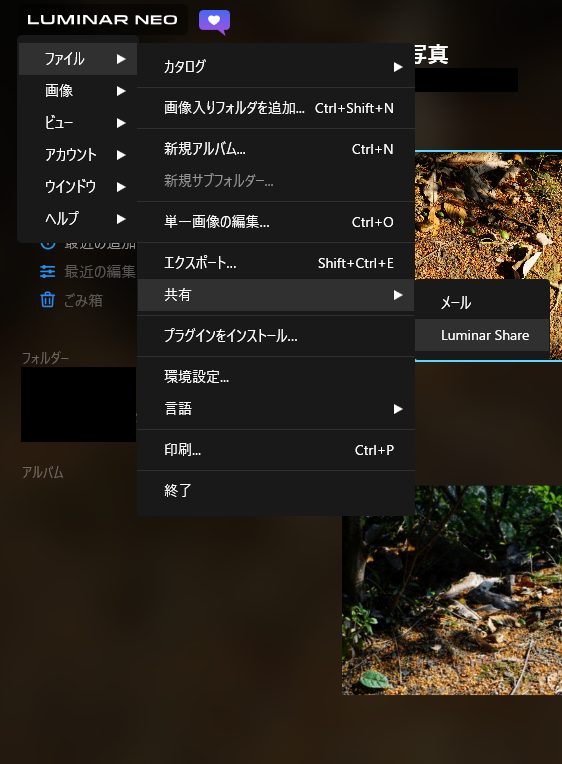
まずは左上のLuminar NEOのロゴマークのボタンを押します。
そして上の画像のように『ファイル』→『共有』→『Luminar Share』とボタンを押してタブを開いていきます。
(カタログ画面でも編集画面でもどちらでも構いません。)
Luminar Shareのボタンの場所がわかりにくいんですよね…
ここ注意して下さい!
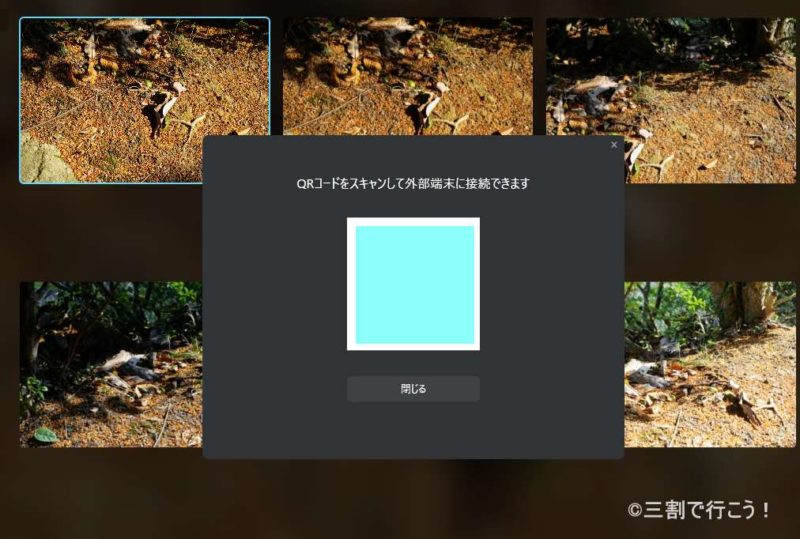
『Luminar Share』のボタンを押すと上の画像みたいな画面が出てきます。
水色の部分にQRコードが表示されます。
このQRコードをスマホやタブレットのカメラで読み取って下さい。
今回は僕はiPadでやってみました。
(端末はiPhoneでも、Androidでもなんでも良いです。)
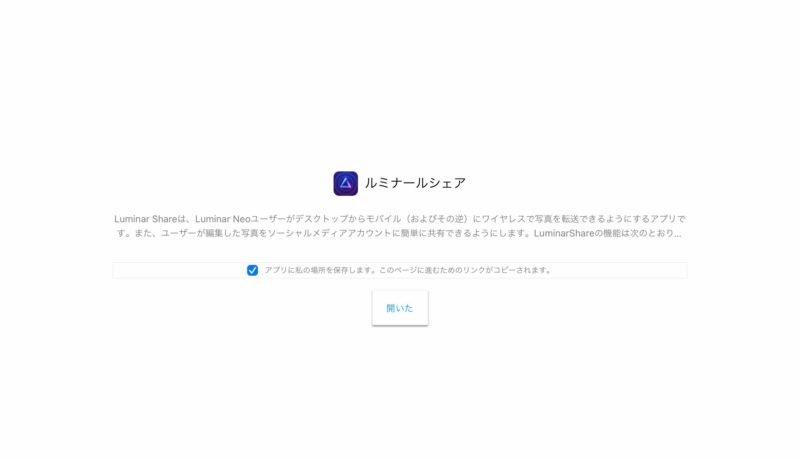
カメラで読み取ると端末(僕の場合はiPad)にこのような画面が表示されます。
(ウェブブラウザが自動的に起動します。)
そしたら、上記の「開いた」というボタンを押します。
(このボタン名はChromeの自動翻訳で変になっているのか、元から誤訳なのかわかりません。しかし、何かボタンが表示されますので、それを押して下さい。)
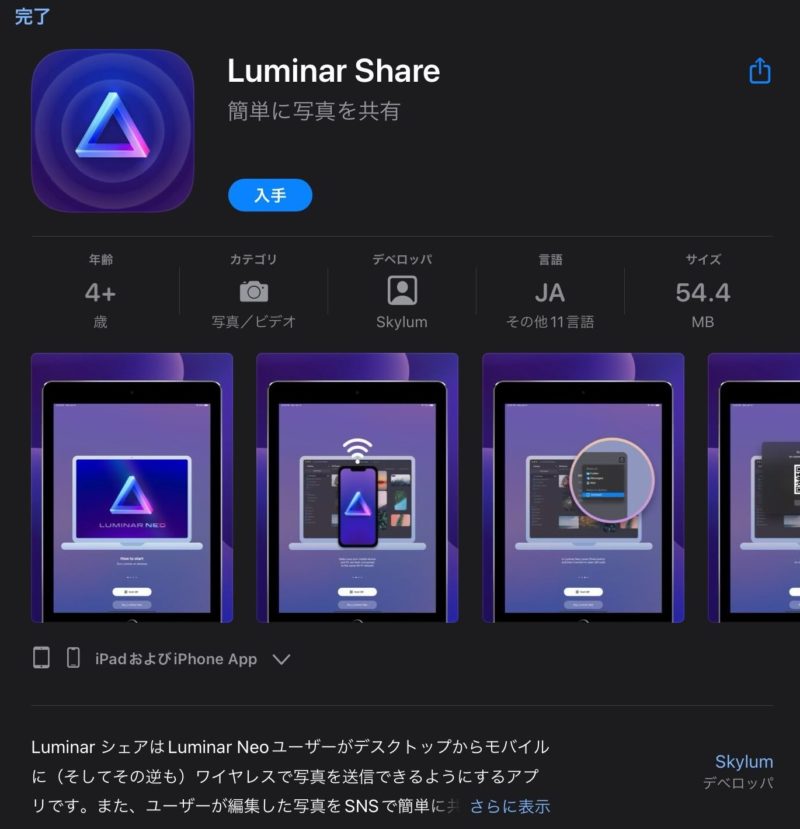
すると自動的に『App Store』『Google Play』アプリが起動します。
後はここから『入手』ボタンを押して『Luminar Share』のスマホ、タブレット版アプリをインストールして下さい。
使い方

Luminar Share(LUMINAR NEO)のアプリを起動します。
上のような画面が開きます。
下の『QRコードをスキャン』のボタンを押します。
そして、端末のカメラでPCのLuminarNEOに表示されているQRコードを読み込んで下さい。
QRコードを読み込んでもうまくいかない場合はPC側のLuminarNEOを操作して、上記のQRコードをホームボタンを押して最初から表示してみて下さい。それでうまくいきます。
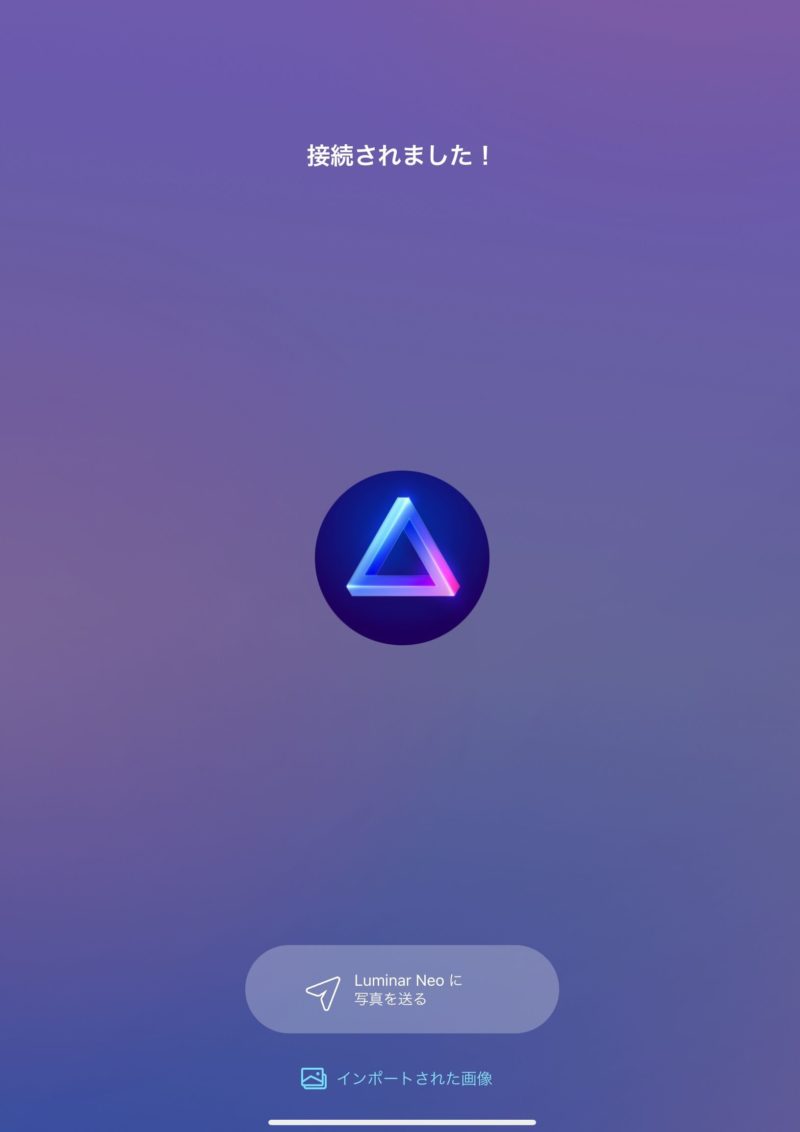
するとPCのLuminarNEOとスマホのLuminar Shareアプリが接続されます。
そして『Luminar NEOに写真を送る』ボタンを押します。
すると写真選択画面が表示されます。
そこでLuminarNEOに送りたい写真を選択してください。
(JPEGでもRAW画像でも送れます。)
一度に10枚まで送れます。
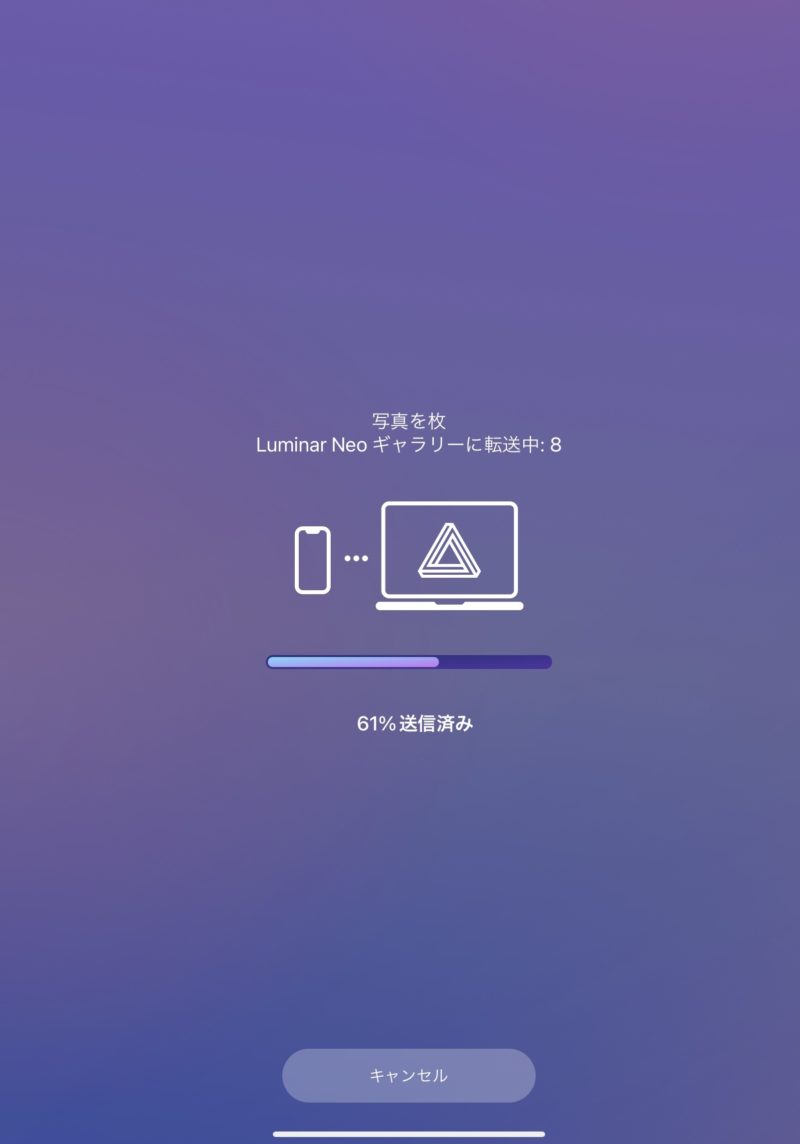
こんな画面が出てLuminarNeoに選択した写真が転送されます。
PCのLuminarNEOの画面を見るとアルバム場面に『Luminar Share』フォルダが追加されています。
そしてその『Luminar Share』フォルダの中に先程選択した写真が転送されています。
この写真は通常通り編集が出来て、エクスポートをすることが出来ます。
感想
Luminar Shareを実際に使ってみると本当に便利でした。
簡単にアプリを起動してすぐ転送できます。
そして転送速度が早いのが本当に良いです。
サクサク転送してくれます。
他のクラウドアプリって以外とアップロードの速度遅いですよね…
今までこの転送時間にイライラしてましたが、解消されました。
スマホで撮った写真をすぐにPCに転送してLuminarNEOで加工が出来ます。
(ここだけの話、スマホアプリでも簡単な加工が出来たら最高なんですけどね…笑)

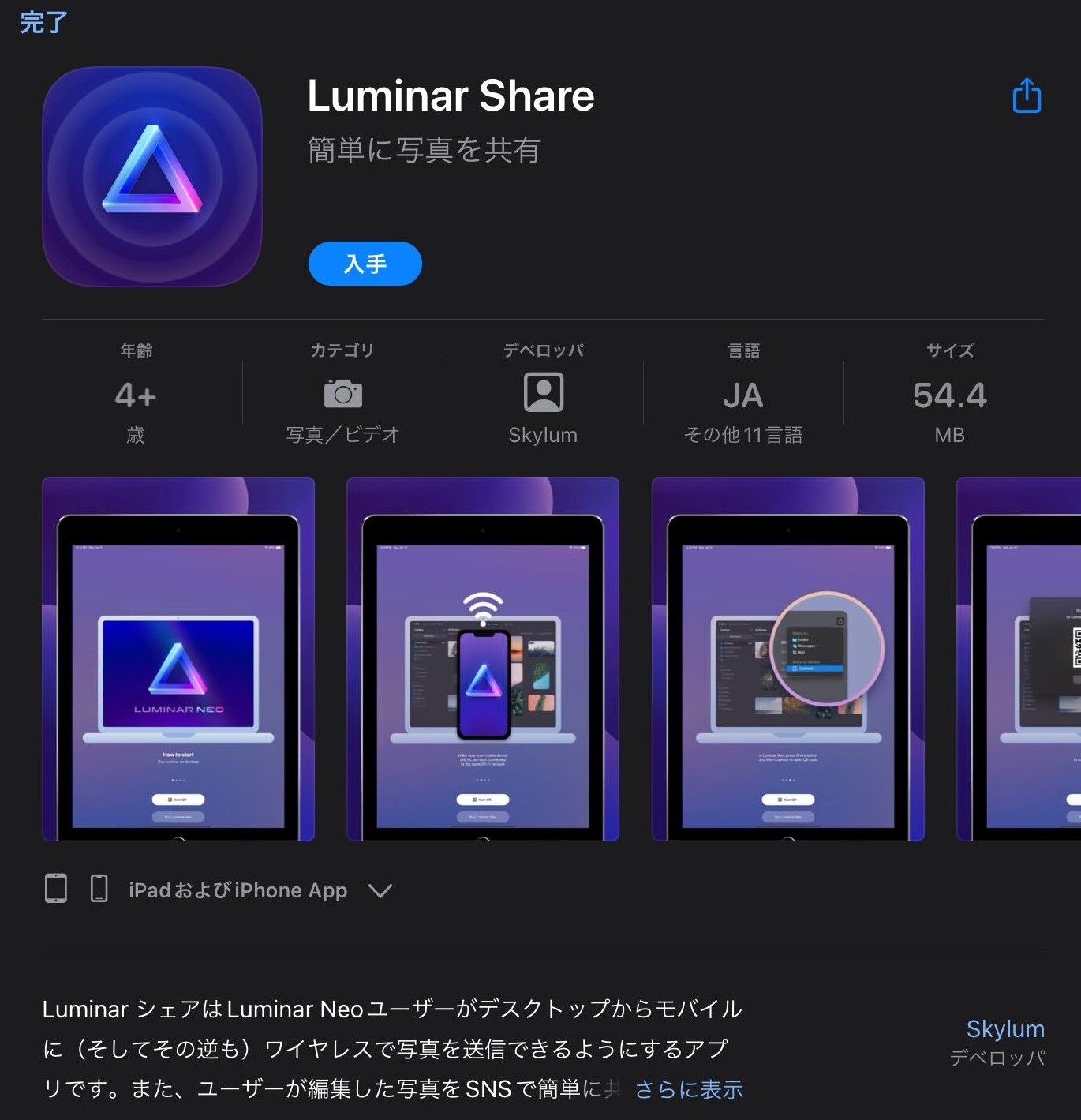
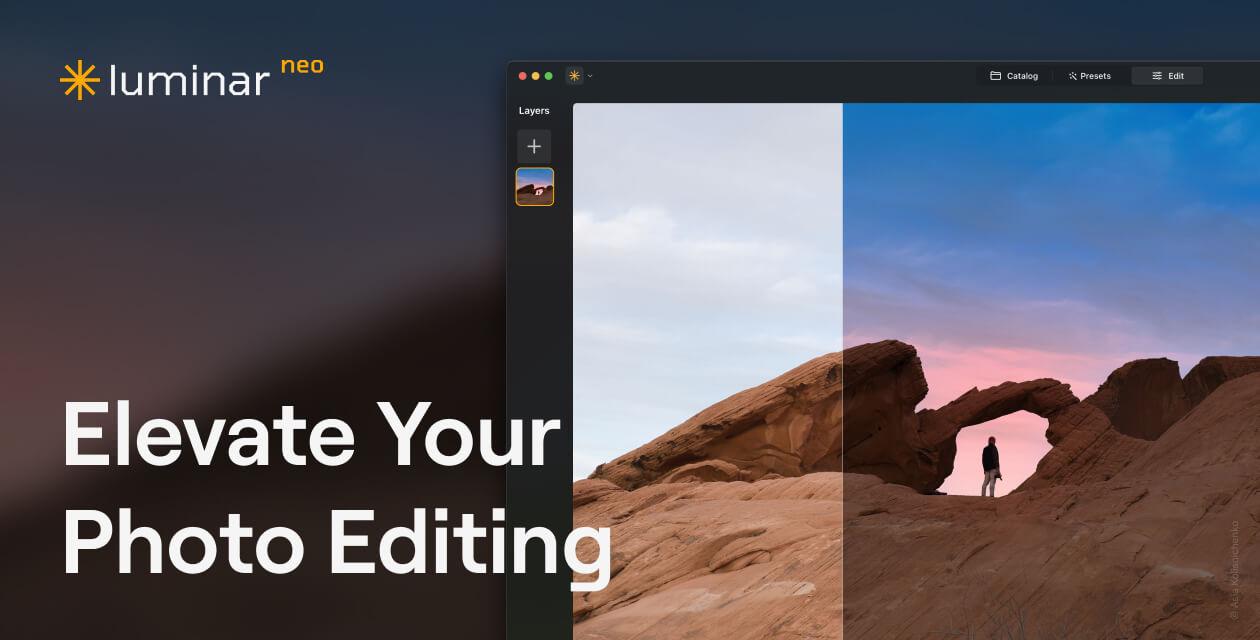
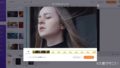

コメント